在数字化时代,PDF文件因其跨平台兼容性和保持文档格式不变的特性,成为了工作、学习和生活中不可或缺的一部分。然而,许多人面对PDF文件时,常感到束手无策,尤其是当需要编辑或修改其内容时。今天,就让我这位写作大师带你一探如何高效编辑与修改PDF内容的奥秘,让你编辑PDF文件变得轻松而高效。
一、理解PDF编辑的基础
首先,重要的是要明白PDF文件的设计初衷是为了确保文档内容的稳定性和不可篡改性。因此,并非所有PDF文件都支持直接编辑。但幸运的是,随着技术的发展,现在有多种工具和方法可以帮助我们实现PDF内容的编辑与修改。
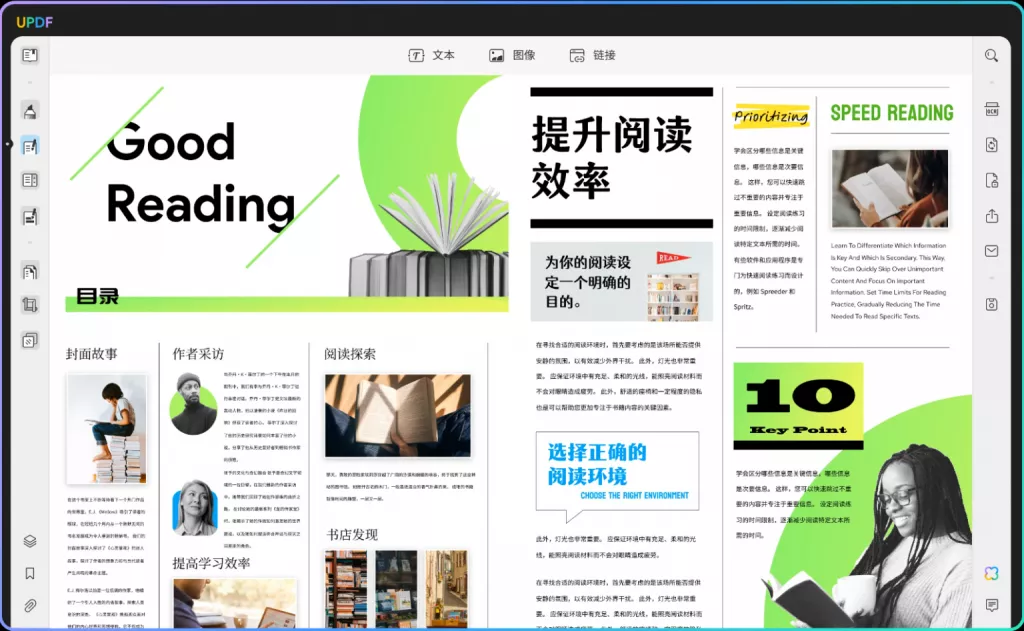
二、选择合适的PDF编辑工具
- 专业PDF编辑器:如UPDF,这是一款AI智能PDF编辑器,提供了全面的编辑功能,包括文本编辑、图像替换、页面布局调整等。它还有强大的AI功能,可以帮助我们总结PDF文件的主要内容,还能让我们和PDF文件直接对话,了解PDF文件的中心思想,提升我们阅读PDF文件的效率。
- 在线PDF编辑器:对于偶尔需要编辑PDF文件的用户来说,在线编辑器是一个便捷且经济的选择。这些工具通常无需安装,只需通过浏览器即可访问,支持基本的文本编辑、注释和表单填写等功能。例如,Smallpdf、PDFescape等都是知名的在线PDF编辑平台。
- 免费或开源软件:对于预算有限的用户,还有许多免费或开源的PDF编辑软件可供选择,如PDF-XChange Editor、PDFtk等。这些软件虽然功能可能不如专业版全面,但足以满足大多数基本编辑需求。
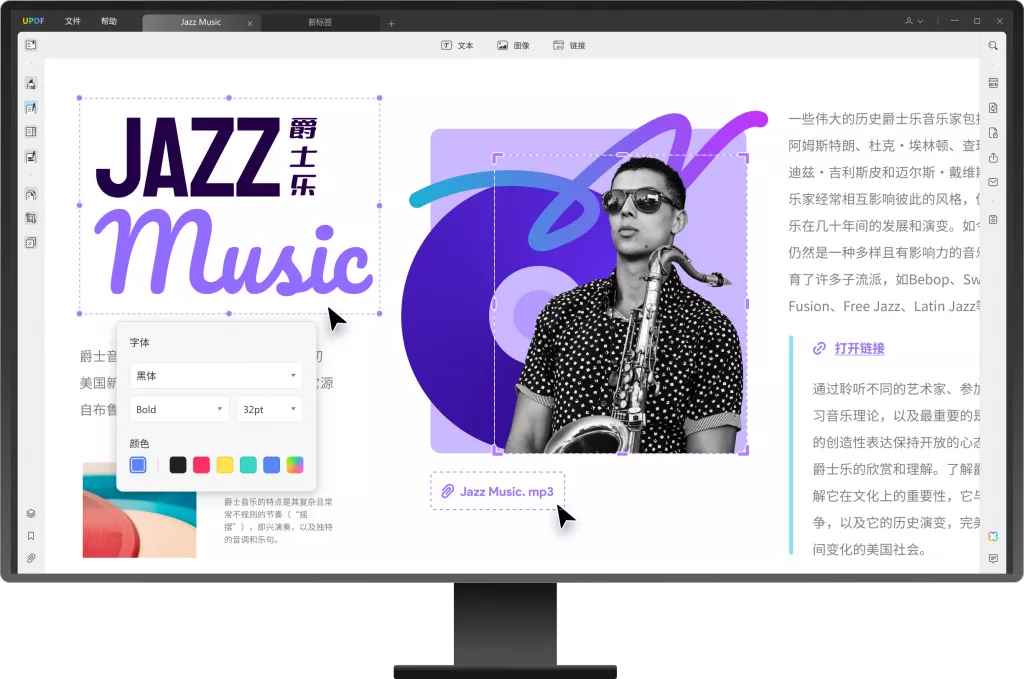
三、编辑PDF内容的步骤
- 打开PDF文件:无论你选择哪种工具,首先需要将需要编辑的PDF文件打开。
- 选择编辑模式:在大多数PDF编辑器中,你需要切换到编辑模式才能开始修改内容。这通常通过点击工具栏上的“编辑”按钮或通过菜单选项实现。
- 编辑文本:如果PDF文件是可编辑的(即包含可编辑的文本层),你可以直接选中并修改文本内容。如果文本层被锁定或不存在,你可能需要使用OCR(光学字符识别)技术将图片中的文字转换为可编辑的文本。
- 添加或删除内容:你可以像在Word文档中一样,在PDF中添加新的文本段落、图片或图形,也可以删除不需要的内容。
- 调整页面布局:如果需要,你还可以调整页面的大小、方向或重新排列页面顺序。
- 保存和导出:完成编辑后,不要忘记保存你的工作。许多PDF编辑器还允许你将编辑后的文件导出为其他格式,如Word、Excel或图片等,以便在其他应用程序中进一步处理。
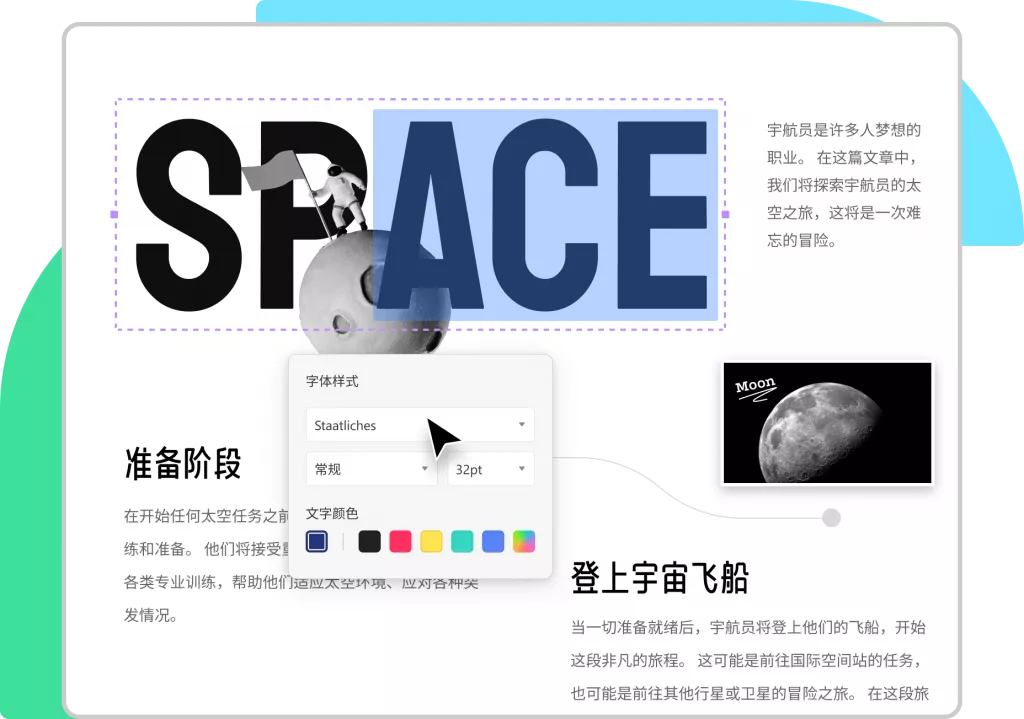
四、注意事项
- 备份原文件:在编辑任何重要文档之前,务必先备份原文件,以防万一编辑过程中出现不可逆转的错误。
- 兼容性检查:在将编辑后的PDF文件发送给其他人之前,请确保它在不同的设备和软件上都能正确显示。
- 保护敏感信息:如果PDF文件中包含敏感信息,请确保在编辑过程中采取适当的安全措施,如使用密码保护或数字签名。
结语
编辑PDF内容可能看起来像是一项复杂的任务,但只要你掌握了正确的方法和工具,就能轻松应对。无论是为了修改报告中的一个小错误,还是为了优化演示文稿的布局,掌握PDF编辑技巧都将为你的工作和学习带来极大的便利。
 UPDF
UPDF Windows 版
Windows 版 Mac 版
Mac 版 iOS 版
iOS 版 安卓版
安卓版 AI 网页版
AI 网页版 AI 助手
AI 助手 编辑 PDF
编辑 PDF 注释 PDF
注释 PDF 阅读 PDF
阅读 PDF  UPDF Cloud
UPDF Cloud 格式转换
格式转换 OCR 识别
OCR 识别 压缩 PDF
压缩 PDF 页面管理
页面管理 表单与签名
表单与签名 发票助手
发票助手 文档安全
文档安全 批量处理
批量处理 企业解决方案
企业解决方案 企业版价格
企业版价格 企业指南
企业指南 渠道合作
渠道合作 信创版
信创版 金融
金融 制造
制造 医疗
医疗 教育
教育 保险
保险 法律
法律 常见问题
常见问题 联系我们
联系我们 用户指南
用户指南 产品动态
产品动态 新闻中心
新闻中心 技术参数
技术参数 关于我们
关于我们 更新日志
更新日志






 周年庆特惠,立减+加赠会员时长
周年庆特惠,立减+加赠会员时长



